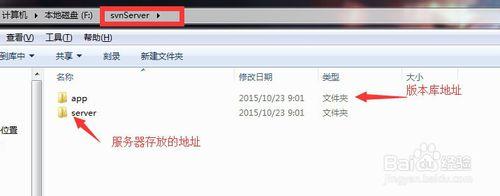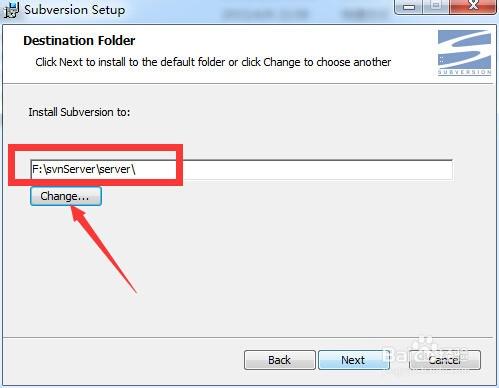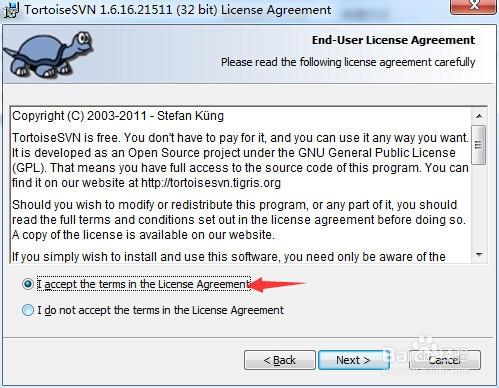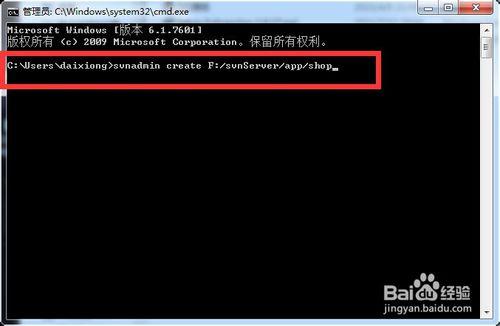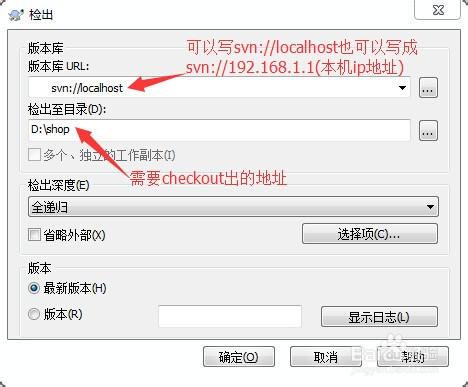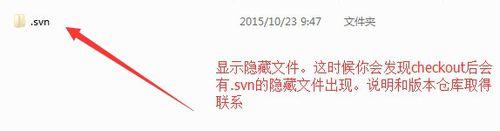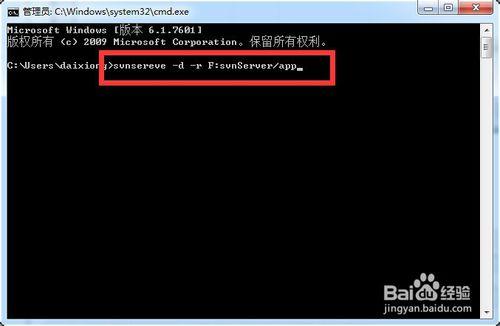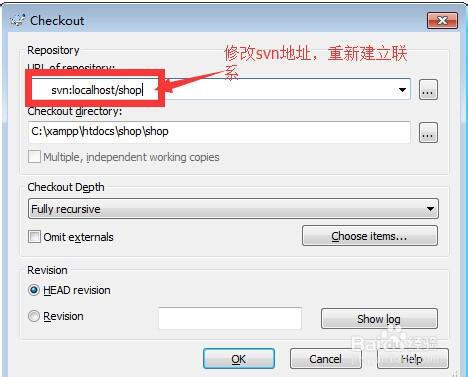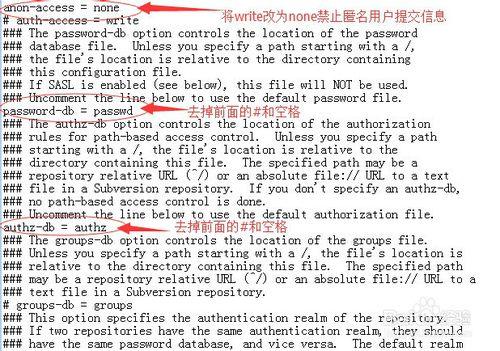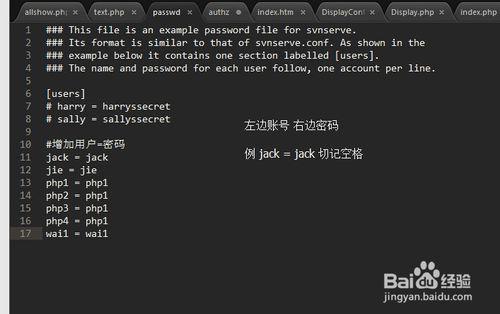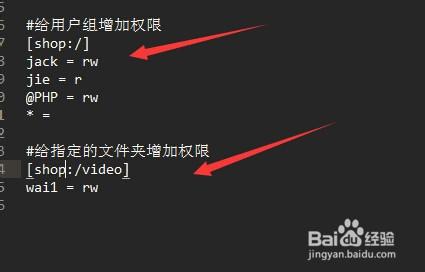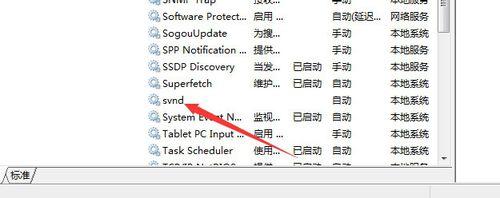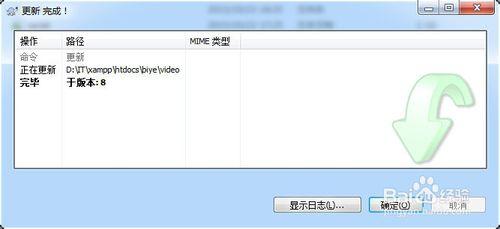SVN的用法
工具/原料
Setup-Subversion-1.6.17(服務器端)和TortoiseSVN-1.6.16.21511-win32-svn-1.6.17(客戶端)
方法/步驟
下載Setup-Subversion-1.6.17(服務器端)和TortoiseSVN-1.6.16.21511-win32-svn-1.6.17(客戶端)
1.安裝服務器安裝(安裝到F:/svnServer/server)
2.安裝小烏龜SVN客戶端
創建版本倉庫
1.在F:/svnServer/app下創建一個shop的文件夾
2.打開cmd 輸入svnadmin create F:/svnServer/app/shop創建一個shop的版本倉庫
打開服務器上傳文件
1.svnserve -d(獨立窗口運行) -r(版本倉庫地址) 版本倉庫地址
打開cmd輸入svnserve -d -r F:/svnServer/app/shop
開啟後,千萬不能將cmd關閉,將它掛在那
打開匿名用戶端口,上傳文件
1.打開F:/svnServer/app/shop下的conf/svnserve.conf
找到第19行左右
2.建立管理
打開D盤創建一個shop文件夾,右鍵checkout
3.提交文件
右鍵commit
2.checkout更改svn地址
創建用戶
1.繼續打開F:/svnServer/app/shop下的conf/svnserve.conf
修改如下圖
2.打開F:/svnServer/app/shop下的conf/password
增加用戶
3.增加權限
打開F:/svnServer/app/shop下的conf/authz
把svn放到服務上
1.打開cmd輸入命令:sc create svnd binPath= "F:/svnServer/server/bin/svnserve.exe -r F:/svnServer/app --service" start= auto
(這步是為了不每次打開svn倉庫都要掛起一個cmd,圖不知道為什麼沒了發不上去)
2.右鍵計算機->管理->服務和應用程序->服務 查看svnd 啟動它
3.再更新文件